- Тип техники
- Бренд
Просмотр инструкции ноутбука Lenovo ThinkPad E555, страница 103
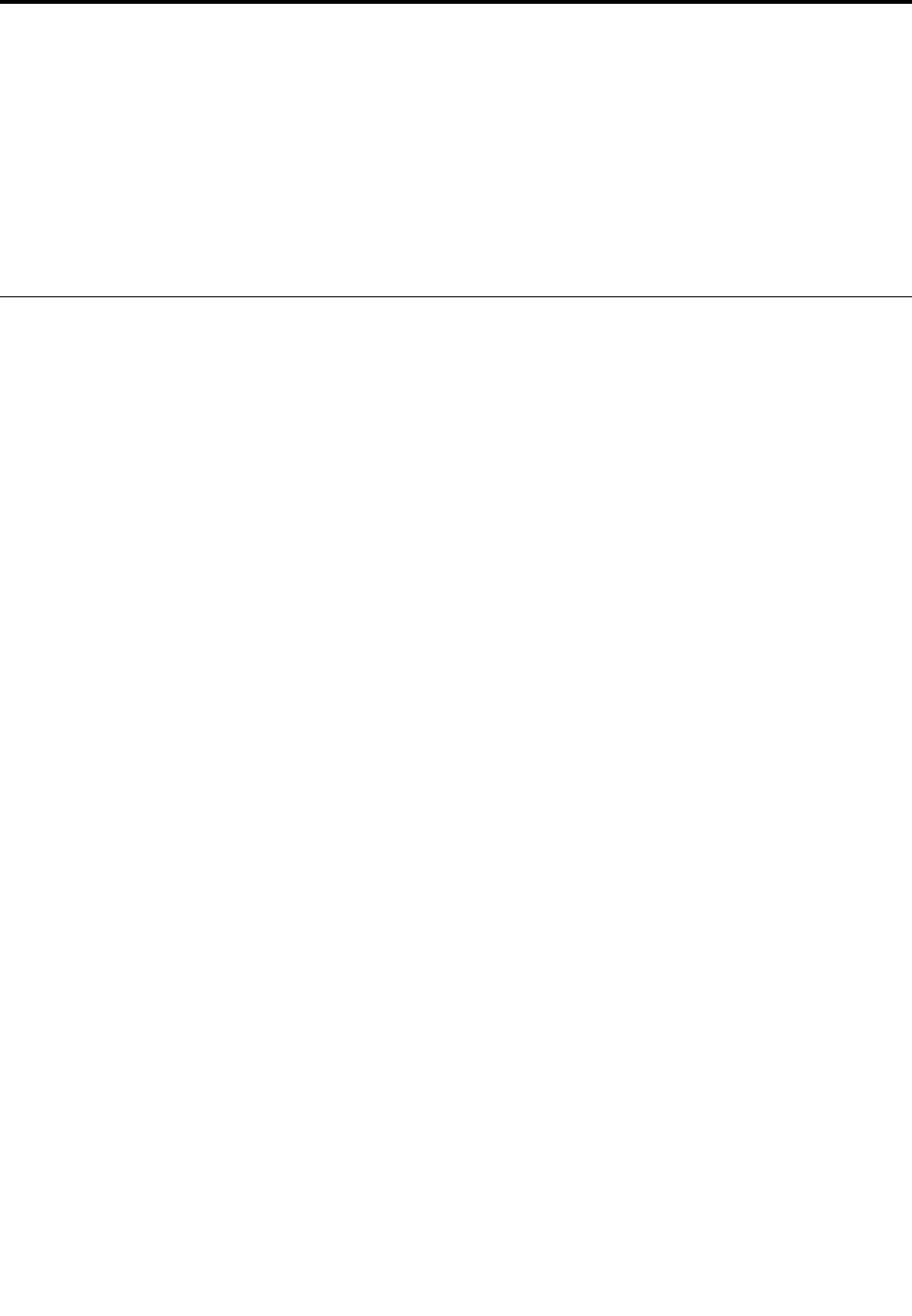
Глава 7. Предотвращение неполадок
При пользовании ноутбуком ThinkPad важную роль играет его техническое обслуживание.
Надлежащий уход за компьютером позволит избежать наиболее распространенных неполадок. Этот
раздел содержит сведения, которые помогут обеспечить исправную работу компьютера.
• “Общие советы по предотвращению проблем” на странице 85
• “Поддержание драйверов устройств в актуальном состоянии” на странице 86
• “Уход за компьютером” на странице 87
Общие советы по предотвращению проблем
• Время от времени проверяйте количество свободного места на жестком или твердотельном
диске. Если жесткий или твердотельный диск переполнен, операционная система Windows может
работать слишком медленно и с ошибками.
Чтобы проверить емкость жесткого или твердотельного диска, выполните следующие действия.
– Windows 7: откройте меню “Пуск” и щелкните Компьютер.
– Windows 8.1: откройте проводник и щелкните Компьютер.
– Windows 10: откройте проводник и щелкните Этот ПК.
• Регулярно очищайте корзину.
• Регулярно запускайте средство дефрагментации жесткого или гибридного диска, чтобы повысить
скорость поиска и чтения данных.
• Чтобы освободить место на диске, удаляйте ненужные приложения.
Примечание: Иногда на диске бывают установлены одинаковые программы и разные версии
одной программы.
• Очистите папки входящих, отправленных и удаленных писем в почтовом клиенте.
• Не реже раза в неделю создавайте резервные копии данных. Если на диске есть важные
данные, имеет смысл создавать их резервные копии ежедневно. Компания Lenovo предлагает
различные средства резервного копирования данных на компьютере. Большинство компьютеров
поддерживают использование удобных в обращении перезаписываемых оптических дисков.
• Запланируйте операции восстановления системы для периодического создания снимка системы.
Дополнительную информацию о функции восстановления системы см. Глава 9 “Восстановление:
обзор” на странице 113.
• При необходимости обновляйте драйверы устройства и UEFI BIOS.
• Для обновления драйверов и программ используйте интерфейс выбора конфигурации компьютера
на веб-сайте http://www.lenovo.com/support.
• Обновляйте драйверы устройств других производителей. Перед установкой новых драйверов
ознакомьтесь с информацией о них касательно возможной несовместимости и известных проблем.
• Ведите журнал. В него можно вносить сведения об основных изменениях в аппаратных и
программных средствах, обновлениях драйверов, незначительных проблемах и о том, как их
удалось устранить.
• Если потребуется восстановить на компьютере данные заводской установки, воспользуйтесь
следующими советами.
– Отключите от компьютера все внешние устройства, такие как принтер, клавиатура и т. д.
– Убедитесь, что аккумулятор заряжен, а компьютер подключен к сети питания.
© Copyright Lenovo 2014, 2015
85
Ваш отзыв будет первым
Вопросы пользователей
Поиск:
по производителю
по типу техники
по модели
Сортировать:
по дате


c ответами



владимир
21 июня 2018, Санкт-Петербург
подскажите пожалуйста как попасть в биос на ноутбуке Lenovo E555





 0
0